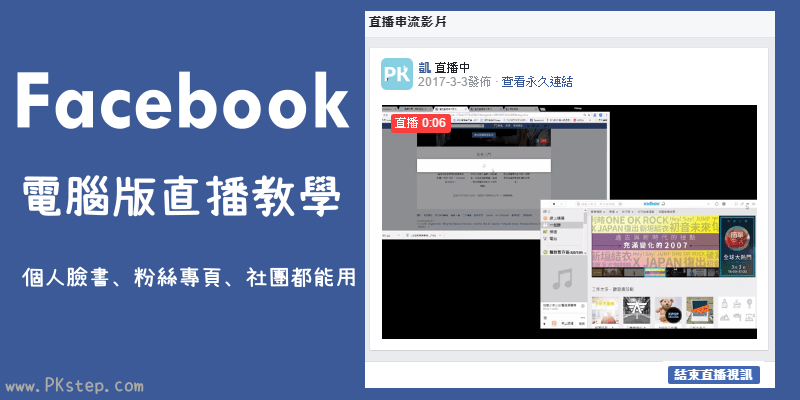
Facebook在電腦上也能開直播囉!無任何限制,所有用戶都能在個人的動態時報、經營的粉絲專頁、社團、活動中,建立串流直播影片和朋友們一起互動。除了透過視訊鏡頭播送之外,也可以利用OBS軟體,選擇僅直播電腦的應用程式視窗,擷取遊戲畫面、投影片放映等操作畫面,或者也能多視窗同時進行直播,無論是電玩遊戲實況主、演講或者粉絲團抽獎與拍賣直播都能派上用場。來看看怎麼在FB電腦版直播的教學吧~
♦FB延伸閱讀:Facebook更多功能教學
FB在電腦上直播 必備工具
♦臉書直播網址:Facebook直播連結
♦安裝直播軟體:OBS 直播/錄影軟體 免費下載 (Windows、Mac、Linux)
Facebook 電腦版 直播教學1-OBS
▼第一步驟:前往臉書直播連結,下拉選擇要使用粉絲專頁、社團、活動,或是你自己的動態時報開直播。

▼第二步驟:將伺服器網址與串流金鑰複製起來。(此時「開始直播」的按鈕還是灰色的,請將視窗保留,繼續做第3步驟)

▼第三步驟:前往下載OBS串流直播軟體,並安裝後,照著OBS Studio使用教學,完成設定。

▼第四步驟:回到剛剛我們在Facebook已開啟的直播視窗,會看到下方的「開始直播」的按鈕已經變成藍色的了,點一下就開始進行直播囉。

▼Facebook電腦版直播中…是不是很簡單呢!還可以搭配MorphVOX JR聲音變聲器玩直播唷!

Facebook 電腦版 直播教學2-(動態消息)
(下面這個方法,某些用戶才會顯示這個功能,不是每個人都能用喔!)
▼其實有些用戶在使用電腦版「建立新動態消息」,就會有「直播視訊」的選項,點「下一步」。

▼接著會進入預覽頁面,此時就會從電腦的視訊鏡頭抓取畫面,開始直播囉。

延伸閱讀
手機開直播請用另一款:Streamlabs開直播App
♦直播串流軟體:OBS Studio使用教學
♦錄下螢幕畫面:手機/電腦螢幕錄影程式
♦查看世界各地正在用FB直播的朋友:Facebook Live Map直播地圖
♦不用藍勾勾,大家都能開直播:FB 手機開直播教學
♦快速獲得專頁或個人粉絲團讚:Flikes 快速取得FB按讚數、增加追蹤人數
♦Facebook延伸閱讀:Facebook功能教學
Ten articles before and after
LINE主畫面中的LINE TODAY新聞按鈕怎麼移除?不要顯示在選單上(教學)
【教學】關閉LINE聊天室視窗中,自動顯示的預覽照片/連結/影片縮圖。
手機模擬搖桿App!《魔控電腦遙控器》玩射擊、動作、RBG賽車遊戲。(iOS、Android)
免安裝!Nimbus Screenshot線上截圖軟體,任意選取範圍,擷取畫面後直接進入圖片編輯器後製。(Chrome、Firefox、Opera)
免費「紫微斗數App」命盤分析、八字配對、算感情、事業,每日的運勢指數詳情!(Android、iOS)
手機《網頁翻譯App》Translate Safari、Chrome多達60多種語言任你翻!(iOS、Android)
ManyCam中文版下載&教學-在視訊加入臉部裝飾、變聲特效,還能切割多個視窗開直播!(Windows、Mac、App)
【食譜App推薦】學各國料理、烘焙、家常菜的製作方法~或自己寫食譜,分享給其他愛下廚的人。